Aktualizacja funkcji WordPress 6.2: Co nowego i jak to zrobić
Opublikowany: 2023-04-29- 1. Ulepszony edytor strony – już nie w wersji „Beta”
- 2. Nowa księga stylów
- 3. Kopiuj/wklej style bloków
- 4. Ulepszony blok menu nawigacji
- 5. Dodaj „Custom CSS” dla motywu lub bloków
- 6. Integracja Openverse Free Media Library
- 7. Zastosuj zmiany bloków globalnie
- 8. Szczegóły dokumentu i widok listy
- 9. Lepkie wsparcie pozycjonowania
- 10. Cienie
- 11. Tryb wolny od zakłóceń
- 12. Ulepszenia wydajności
- Wniosek
Zagłębiając się w najnowsze funkcje WordPress 6.2 , ten artykuł przeprowadzi Cię przez ogromne ulepszenia i ekscytujące nowe narzędzia, które zostały wprowadzone w tej wersji.
Porzucając etykietę beta, edytor witryn okazuje się potężniejszym i bardziej przyjaznym dla użytkownika narzędziem, co odzwierciedla ukończenie fazy 2 planu rozwoju WordPress.
W tej aktualizacji znajdziesz również wydajniejszy sposób przeglądania i edytowania szablonów i części szablonów, dzięki czemu dostosowywanie jest dziecinnie proste nawet dla początkujących.
Biorąc pod uwagę znaczenie wydajności witryny, ta wersja zawiera kilka imponujących testów porównawczych zarówno dla wskaźników Web Vitals, jak i Server Timing. Dzięki dedykowanemu liderowi wydajności możemy spodziewać się dalszych postępów w wydajności w przyszłych wersjach WordPress.
Ogólnie rzecz biorąc, aktualizacja funkcji WordPress 6.2 zapewnia wiele ulepszeń i nowych narzędzi, co czyni ją znaczącym krokiem naprzód zarówno dla użytkowników, jak i programistów.
Więc wskocz i odkryj pełny potencjał tej potężnej platformy!
1. Ulepszony edytor strony – już nie w wersji „Beta”
Aktualizacja WordPress 6.2 niesie ze sobą kilka ekscytujących zmian, szczególnie w dziedzinie edytora witryny. Edytor witryny , który nie jest już w wersji beta , przeszedł gruntowną przebudowę, dzięki czemu jest bardziej przyjazny dla użytkownika i wydajny.
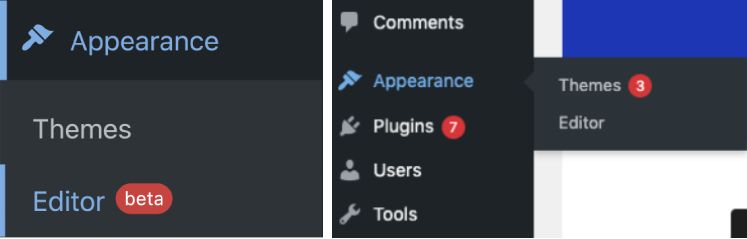
Ta aktualizacja oznacza zakończenie fazy 2 planu rozwoju WordPress, który początkowo rozpoczął się wraz z wydaniem nowego edytora bloków w WordPress 5.0 (koniec 2018 r.). W ramach tej aktualizacji WordPress 6.2 wprowadza nowe funkcje i narzędzia, co czyni go obowiązkowym dla użytkowników.
Jedną z najbardziej uderzających funkcji aktualizacji jest możliwość podglądu szablonów i części szablonów przed edycją. Nie było to możliwe w poprzednich wersjach, ponieważ edytor strony ładował szablon strony głównej jako motyw domyślny.
Aby rozwiązać ten problem, WordPress 6.2 pozwala teraz użytkownikom najpierw załadować okno podglądu szablonu, ułatwiając przeglądanie i zrozumienie różnych szablonów przed przystąpieniem do edycji. To przyjazne dla użytkownika podejście znacznie ułatwia początkującym rozpoczęcie edycji szablonów.
Oprócz ulepszeń w interfejsie edytora witryn, WordPress 6.2 wprowadza również nowy tryb przeglądania, który sprawia, że poruszanie się po szablonach i częściach szablonów jest dziecinnie proste. Użytkownicy mogą teraz dodawać nowy szablon lub część szablonu bezpośrednio z paska bocznego edytora, usprawniając cały proces.
Przepływ pracy stał się płynniejszy i bardziej płynny, umożliwiając użytkownikom rozpoczęcie edycji bieżącego szablonu lub części szablonu jednym kliknięciem.
Co więcej, ekran przeglądarki szablonów wyświetla teraz niezapisane zmiany i oferuje ulepszone zapisywanie, pokazując dokładnie, jakie zmiany są zapisywane.
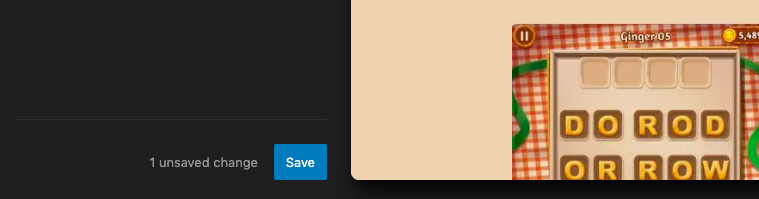
Te aktualizacje sprawiają, że WordPress 6.2 jest niezbędnym uaktualnieniem dla każdego, kto chce tworzyć wciągające i atrakcyjne wizualnie strony internetowe.
2. Nowa księga stylów
Jedną z nowych funkcji w aktualizacji WordPress 6.2, która zwróciła moją uwagę, jest książka stylów. Ten innowacyjny dodatek do platformy usprawnia edycję witryny, zapewniając użytkownikom pełny przegląd projektów bloków motywu . Zagłębmy się w szczegóły i zobaczmy, jak to działa.
Książka stylów to scentralizowana lokalizacja, w której użytkownicy mogą przeglądać i modyfikować wygląd każdego bloku w bibliotece swojej witryny.
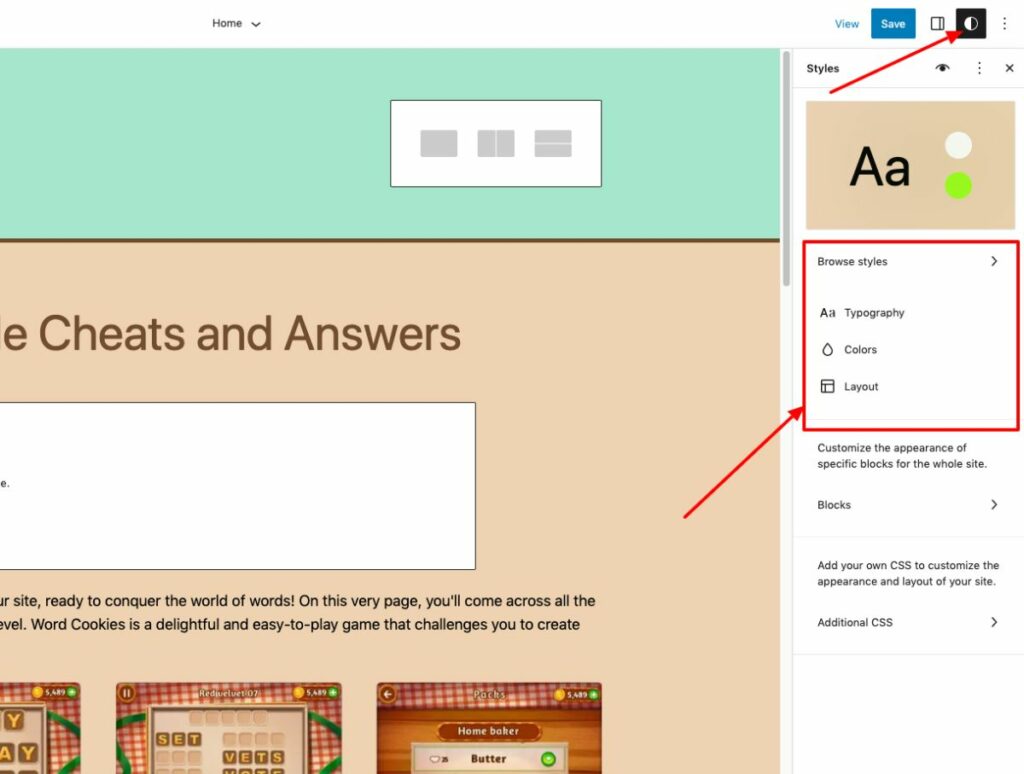
Aby uzyskać do niego dostęp, po prostu kliknij ikonę Style u góry strony , obok przycisku Publikuj/Aktualizuj i ikony Ustawienia, a następnie wybierz ikonę książki stylów poniżej.
Ta funkcja usprawnia proces dostosowywania motywu, ułatwiając zmianę wyglądu poszczególnych bloków, takich jak nagłówki lub akapity, bez konieczności przechodzenia przez wiele ustawień.
Na przykład, kiedy wypróbowałem to na stronie testowej, odkryłem, że posiadanie wszystkich tych opcji w jednym miejscu ułatwia utrzymanie spójnego stylu w całej mojej witrynie .
Style Book to doskonałe narzędzie zarówno dla początkujących, jak i doświadczonych użytkowników WordPress, którzy chcą, aby ich witryna wyglądała dopracowana i profesjonalna.
Dzięki przyjaznemu dla użytkownika interfejsowi i bezproblemowej integracji z niestandardowym CSS jest nieocenionym narzędziem zarówno dla nowych, jak i doświadczonych użytkowników WordPress. Mogę śmiało powiedzieć, że Style Book pomoże Ci stworzyć atrakcyjną wizualnie i spójną stronę internetową, która zrobi wrażenie na użytkownikach i poprawi rankingi w wyszukiwarkach.
3. Kopiuj/wklej style bloków
Jedną z wyróżniających się funkcji wprowadzonych w aktualizacji WordPress 6.2 jest możliwość kopiowania i wklejania stylów bloków . Ten dodatek sprawia, że utrzymanie spójnego wyglądu i stylu w całej witrynie jest łatwiejsze niż kiedykolwiek bez potrzeby stosowania niestandardowego CSS lub powtarzalnego ręcznego stylizowania.
Wcześniej, jeśli wprowadzałeś zmiany stylu w określonym bloku i chciałeś zastosować te same zmiany w innym bloku, musiałeś ręcznie edytować każdy blok indywidualnie. Jednak wraz z wprowadzeniem opcji „Kopiuj style” i „Wklej style” w WordPress 6.2 proces ten stał się bardziej wydajny i przyjazny dla użytkownika.
Po wprowadzeniu zmian w bloku wystarczy kliknąć opcje bloku i wybrać „Kopiuj style”.
Następnie przejdź do bloku, w którym chcesz zastosować skopiowany styl, i ponownie kliknij opcje bloku. Tym razem wybierz „Wklej style” i zezwól swojej przeglądarce na dostęp do zawartości schowka.
W ciągu kilku sekund styl pierwszego bloku zostanie zastosowany do drugiego bloku, zapewniając spójny wygląd w całej witrynie.
To, co odróżnia tę funkcję od konkurencji, to łatwość użycia i możliwość zachowania spójnego projektu w całej witrynie bez potrzeby stosowania dodatkowych wtyczek lub niestandardowego kodu. To nie tylko oszczędza czas, ale także pomaga zapobiegać potencjalnym problemom z formatowaniem, które mogą wystąpić podczas korzystania z niestandardowego CSS.
Z punktu widzenia użytkownika funkcja stylów bloków kopiowania i wklejania w WordPress 6.2 to rewolucja. Upraszcza proces projektowania i pozwala użytkownikom skupić się na tworzeniu angażujących treści bez martwienia się o zawiłości stylizacji poszczególnych bloków.
Ponadto gwarantuje, że ogólny wygląd i styl Twojej witryny pozostaną spójne, co ostatecznie poprawia wrażenia użytkownika i sprawia, że odwiedzający wracają po więcej.
4. Ulepszony blok menu nawigacji
Jedną z najbardziej godnych uwagi funkcji wprowadzonych w aktualizacji WordPress 6.2 jest ulepszony blok nawigacyjny dla menu. To ulepszenie sprawia, że tworzenie pozycji menu i zarządzanie nimi jest bardziej wydajne i przyjazne dla użytkownika.
W poprzednich wersjach użytkownicy musieli dodawać menu nawigacyjne w pełnym edytorze witryny, co mogło być czasochłonne i uciążliwe. Teraz, dzięki panelowi podrzędnemu pod blokiem Nawigacja, dodawanie, edytowanie i usuwanie pozycji menu jest dziecinnie proste.
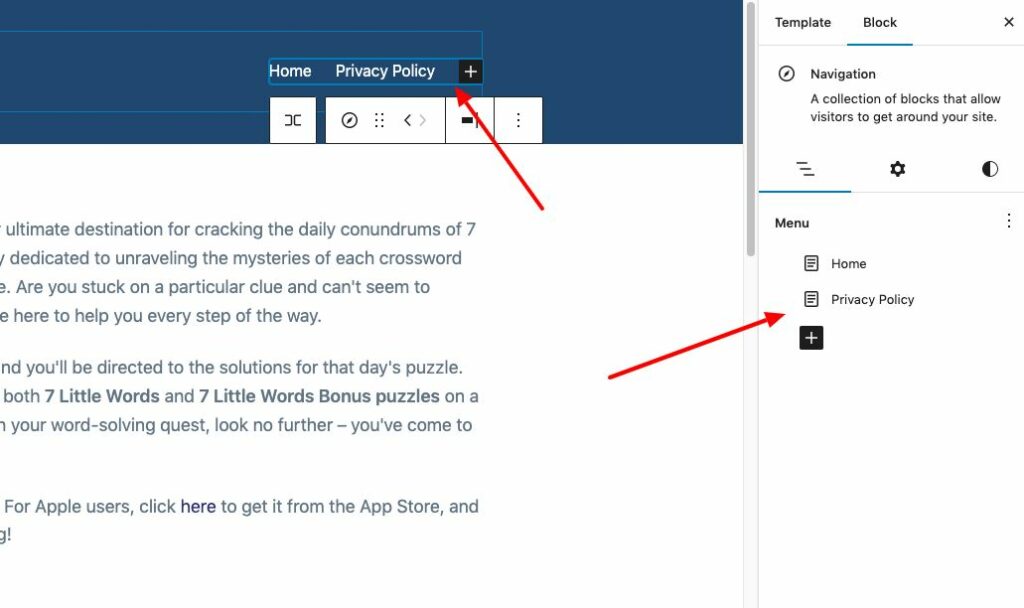
Aby skorzystać z tej funkcji, po prostu przejdź do Wygląd → Edytor i wybierz szablon nagłówka do edycji. Następnie wybierz blok nawigacji , a zauważysz bardziej usprawniony interfejs do zarządzania menu.
Za pomocą kilku kliknięć możesz łatwo dodawać łącza do stron lub łącza niestandardowe , ustawiać ich właściwości, edytować lub zmieniać kolejność elementów, a nawet tworzyć nowe puste menu lub ponownie ładować poprzednie.
Ten odnowiony interfejs sprawia, że zarządzanie elementami menu jest bardziej intuicyjne, szczególnie dla początkujących.
5. Dodaj „Custom CSS” dla motywu lub bloków
Ta funkcja pozwala użytkownikom na dalsze dostosowywanie ich stron internetowych bez konieczności zagłębiania się w kod motywu. Ułatwia to zarówno początkującym, jak i doświadczonym użytkownikom WordPress wprowadzanie zmian wizualnych za pomocą zaledwie kilku kliknięć.
Wcześniej, we wcześniejszych wersjach WordPressa, użytkownicy mieli ograniczone możliwości dostosowywania wyglądu swoich motywów. Dzięki WordPress 6.2 użytkownicy mogą teraz dodawać niestandardowe CSS do całego motywu lub określonych bloków za pomocą panelu Style.

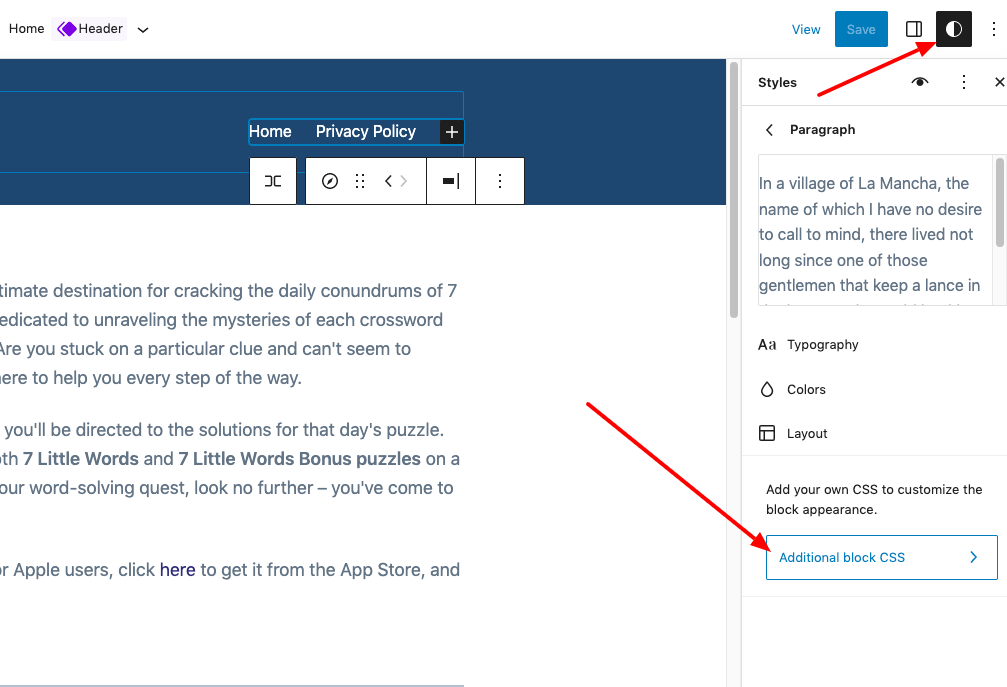
Ta funkcja jest szczególnie przydatna dla tych, którzy chcą wprowadzić drobne poprawki do swojego motywu bez konieczności edytowania kodu motywu.
Dostosowywanie motywu za pomocą niestandardowego CSS jest teraz znacznie bardziej dostępne i przyjazne dla użytkownika. Aby uzyskać dostęp do tej funkcji, po prostu przejdź do panelu Style i wybierz blok, który chcesz dostosować. Stamtąd możesz dodać swój niestandardowy CSS i zobaczyć zmiany w czasie rzeczywistym.
6. Integracja Openverse Free Media Library
Ten dodatek przenosi świat nieodpłatnych obrazów i zasobów multimedialnych bezpośrednio do edytora WordPress, dzięki czemu znalezienie i wykorzystanie wysokiej jakości elementów wizualnych w witrynie jest łatwiejsze niż kiedykolwiek.
Dzięki integracji Openverse nie musisz już szukać darmowych obrazów w Internecie ani martwić się o kwestie licencyjne. Zamiast tego możesz uzyskać dostęp do tysięcy prac na licencji otwartej i należących do domeny publicznej bezpośrednio z biblioteki multimediów WordPress.
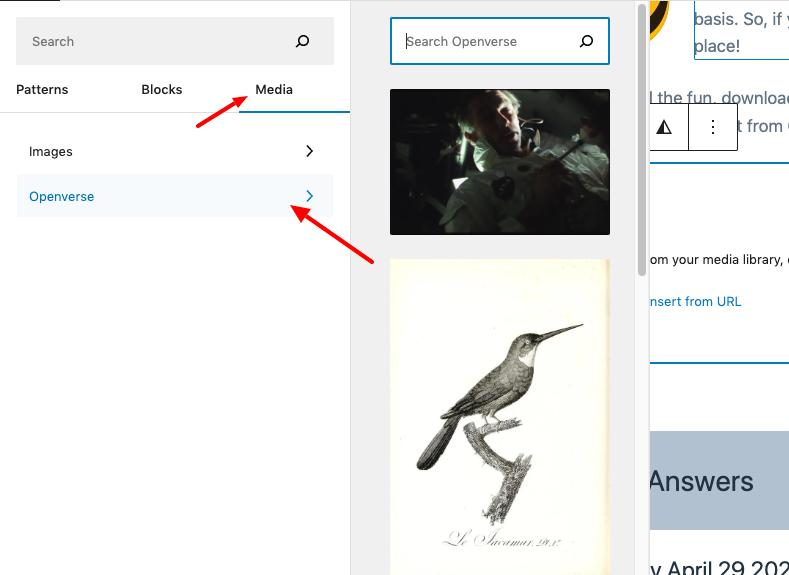
Funkcję tę można znaleźć w nowej zakładce „Media” w inserterze . Tutaj możesz przeglądać i wybierać z własnej biblioteki multimediów WordPress lub przeglądać ogromną kolekcję bezpłatnych obrazów dostępnych w Openverse.
Integracja Openverse z WordPress 6.2 oszczędza czas i wysiłek twórców treści, ponieważ usprawnia proces znajdowania i używania wysokiej jakości obrazów w Twojej witrynie.
Po wybraniu obrazu z Openverse jest on automatycznie wstawiany do edytora i pobierany do biblioteki multimediów WordPress. WordPress zapisuje również podpis obrazu, który może zawierać link do oryginalnego źródła. Możesz jednak usunąć ten podpis, jeśli obraz należy do domeny publicznej.
Ta nowa funkcja nie tylko poprawia atrakcyjność wizualną Twojej witryny, ale także wspiera społeczność twórców, promując korzystanie z dzieł na licencji otwartej i należących do domeny publicznej.
Openverse to siostrzany projekt WordPress.org, którego celem jest wspieranie kultury dzielenia się i współpracy między artystami, projektantami i twórcami treści.
7. Zastosuj zmiany bloków globalnie
Teraz możesz zastosować zmiany bloków globalnie. Ta innowacyjna funkcja nie tylko usprawnia proces edycji, ale także pozwala użytkownikom zachować spójny wygląd i działanie w całej witrynie.
Jeśli chodzi o globalne wprowadzanie zmian w blokach, proces ten jest łatwy i intuicyjny. Możesz uzyskać dostęp do Księgi stylów , klikając ikonę Style u góry strony, która wyświetla szczegółowy przegląd wyglądu każdego bloku w bibliotece Twojej witryny.
Edytując poszczególne bloki w książce stylów, możesz zmienić wygląd całego motywu i stworzyć własny, niepowtarzalny styl. Te zmiany będą obowiązywać globalnie w Twoim motywie , zapewniając spójny wygląd całej witryny.
8. Szczegóły dokumentu i widok listy
Szczegóły dokumentu i widok listy to podstawowe elementy WordPress 6.2, które zostały znacznie ulepszone, poprawiając ogólne wrażenia użytkownika. Przed tą aktualizacją pasek narzędzi Edytora zawierał osobne przyciski Szczegóły i Widok listy.
Wyskakujące okienko Szczegóły w WordPress 6.1 zawierało podstawowe informacje, takie jak liczba słów, znaków, czas czytania, nagłówki, akapity i bloki, a także zarys dokumentu.
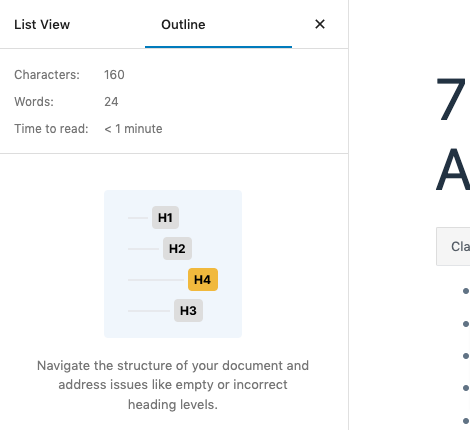
W WordPress 6.2 Widok listy i Szczegóły zostały połączone w jeden panel Przegląd dokumentu podzielony na dwie zakładki: Widok listy i Konspekt. Ta integracja znacznie upraszcza zarządzanie dokumentami, umożliwiając użytkownikom wydajniejszą nawigację i edytowanie treści.
Jako autor treści, który od lat korzysta z WordPressa, mogę potwierdzić wygodę i łatwość użytkowania, jakie przyniosła ta aktualizacja. Nowy panel przeglądu dokumentów ułatwił przełączanie się między widokiem listy a konspektem, co pozwala mi skupić się na pisaniu bez gubienia się w strukturze dokumentu.
To usprawnione podejście pomogło mi zaoszczędzić czas i wysiłek podczas pracy nad dużymi artykułami z wieloma nagłówkami i sekcjami.
9. Lepkie wsparcie pozycjonowania
Kolejną kluczową aktualizacją jest wprowadzenie obsługi bloków lepkiego pozycjonowania. Ta funkcja zwiększa funkcjonalność i wygodę użytkownika edytora bloków WordPress, czyniąc go bardziej wszechstronnym i przyjaznym dla twórców treści.
Obsługa bloków lepkiego pozycjonowania umożliwia włączenie lepkiego pozycjonowania bloków grupowych w katalogu głównym dokumentu. Ta nowa funkcja jest szczególnie przydatna do tworzenia lepkich nagłówków i stopek, poprawiając ogólny wygląd i działanie witryny.
Funkcję tę można włączyć za pomocą panelu Pozycja na bocznym pasku kontrolnym Inspektora. Po aktywacji tag HTML otrzymuje klasę „is-position-sticky”, a do odpowiedniego elementu stosowane są następujące reguły CSS:
.wp-kontener-1 {
top: calc(0px + var(--wp-admin--admin-bar--position-offset, 0px));
pozycja: lepka;
indeks z: 10;
}Należy zauważyć, że trwałe pozycjonowanie działa obecnie tylko w przypadku bloków grupowych w katalogu głównym dokumentu. Trwają jednak dalsze poszukiwania w celu opracowania odpowiedniego rozwiązania dla zagnieżdżonych bloków, oferującego użytkownikom jeszcze większą elastyczność w przyszłości.
Włączenie lepkiego pozycjonowania może być wykonane przez programistów motywów przy użyciu funkcji wyglądTools w pliku theme.json . Aby uzyskać bardziej szczegółową kontrolę, możesz ustawić właściwość settings.position.sticky na wartość true. Ten poziom dostosowania pozwala twórcom motywów tworzyć unikalne i wciągające projekty, wyróżniające ich motywy na tle konkurencji.
10. Cienie
Shadows in Global Styles to ekscytujący dodatek do aktualizacji WordPress 6.2, który pozwala użytkownikom dodać odrobinę głębi i atrakcyjności wizualnej do ich projektów witryn.
Funkcja Shadows jest częścią aktualizacji Global Styles, która jest teraz dostępna dla niektórych bloków, takich jak blok Button. Ta funkcja umożliwia użytkownikom dodawanie i dostosowywanie cieni bezpośrednio z interfejsu stylów globalnych lub pliku theme.json.
Na przykład, korzystając z motywu Dwadzieścia dwadzieścia trzy, możesz uzyskać dostęp do funkcji Cień, przechodząc do opcji Style > Bloki > Przycisk i klikając przycisk Cień. Spowoduje to wyświetlenie wyskakującego okienka Shadow, które oferuje wybór ustawień wstępnych cieni z motywu.
Twórcy motywów i zaawansowani użytkownicy mogą również dodać cień do bloków za pomocą pliku theme.json. Ten fragment kodu pokazuje, jak dodać czarny cień o wielkości 3 pikseli do bloków przycisków:
"style": {
"Bloki": {
"rdzeń/przycisk": {
"cień": "3px 3px #000000"
}
}
}
Ponadto możesz zdefiniować ustawienia wstępne dla użytkowników do wyboru w interfejsie stylów. To nie tylko ułatwia użytkownikom stosowanie spójnych stylów cieni w całej witrynie, ale także zachęca ich do eksperymentowania z różnymi efektami cieni.
11. Tryb wolny od zakłóceń
Podczas pracy nad witryną WordPress skupienie się na treści ma kluczowe znaczenie dla tworzenia angażujących i pouczających postów. Wraz z wydaniem WordPress 6.2 wprowadzono „Tryb bez rozpraszania uwagi” , aby pomóc użytkownikom zachować koncentrację podczas tworzenia treści.
Ta funkcja ma na celu usunięcie niepotrzebnego bałaganu z interfejsu edycji, co pozwala skoncentrować się na tym, co naprawdę ważne – na treści.
Począwszy od WordPress 6.2, możesz teraz aktywować tryb wolny od zakłóceń, klikając trzy kropki w prawym górnym rogu strony (obok Publikuj / Aktualizuj i ustawienia) i wybierając „Bez zakłóceń”.
Ta czynność powoduje ukrycie wszystkich pasków narzędzi, które zwykle widzisz podczas pracy na swojej stronie, zapewniając spokojniejsze środowisko do tworzenia treści. Aby uzyskać jeszcze bardziej wciągające wrażenia, rozważ aktywację trybu pełnoekranowego , który ukrywa interfejs administratora i jeszcze bardziej usprawnia przestrzeń roboczą.
Użytkownicy chwalą tryb bez rozpraszania uwagi za możliwość stworzenia bardziej skoncentrowanego środowiska pracy. Ten tryb nie tylko pomaga użytkownikom lepiej się skoncentrować, ale także minimalizuje ryzyko błędów spowodowanych rozproszeniem uwagi.
Jako autor treści mogę zaświadczyć o znaczącym wpływie trybu wolnego od rozpraszania uwagi na moją produktywność. Od czasu zastosowania tej funkcji zauważyłem znaczny wzrost mojej zdolności do skupienia się na tworzeniu wysokiej jakości treści. Moje sesje pisania stały się bardziej wydajne, a w rezultacie poprawiła się jakość moich treści.
12. Ulepszenia wydajności
Aktualizacja WordPress 6.2 wprowadza niezliczone ulepszenia wydajności platformy, zapewniając szybsze ładowanie i płynniejszą obsługę. Użytkownicy mogą spodziewać się około 20% szybszego TTFB (czas do pierwszego bajtu) i około 14% szybszego LCP (czas potrzebny do wyświetlenia największej części treści na ekranie) dla motywów blokowych, zgodnie z przewodnikiem terenowym WordPress 6.2. Na stronach z obrazami bohaterów ulepszenia LCP są jeszcze bardziej znaczące i wynoszą około 19%.
Te godne uwagi ulepszenia są możliwe dzięki powołaniu dedykowanego lidera ds. wydajności, Felixa Arntza, po raz pierwszy w wersji WordPress. Ta zmiana oznacza zobowiązanie platformy do ciągłego priorytetowego traktowania wydajności w przyszłych aktualizacjach, dzięki czemu Twoja witryna pozostanie szybka i responsywna.
Wniosek
Podsumowując, aktualizacja WordPress 6.2 wprowadza na platformę bogactwo ulepszeń wydajności, usprawnionych funkcji i ulepszeń dla użytkownika.
Te zmiany nie tylko ułatwiają zarządzanie witryną, ale także zapewniają, że witryna pozostaje szybka, responsywna i atrakcyjna wizualnie. Nie wahaj się zaktualizować i skorzystać z tych nowych funkcji, ponieważ niewątpliwie poprawią one Twoje wrażenia z korzystania z WordPress.
Ludjon, który był współzałożycielem Codeless, ma głęboką pasję do technologii i sieci. Dzięki ponad dziesięcioletniemu doświadczeniu w budowaniu stron internetowych i opracowywaniu szeroko używanych motywów WordPress, Ludjon dał się poznać jako znakomity ekspert w tej dziedzinie.
